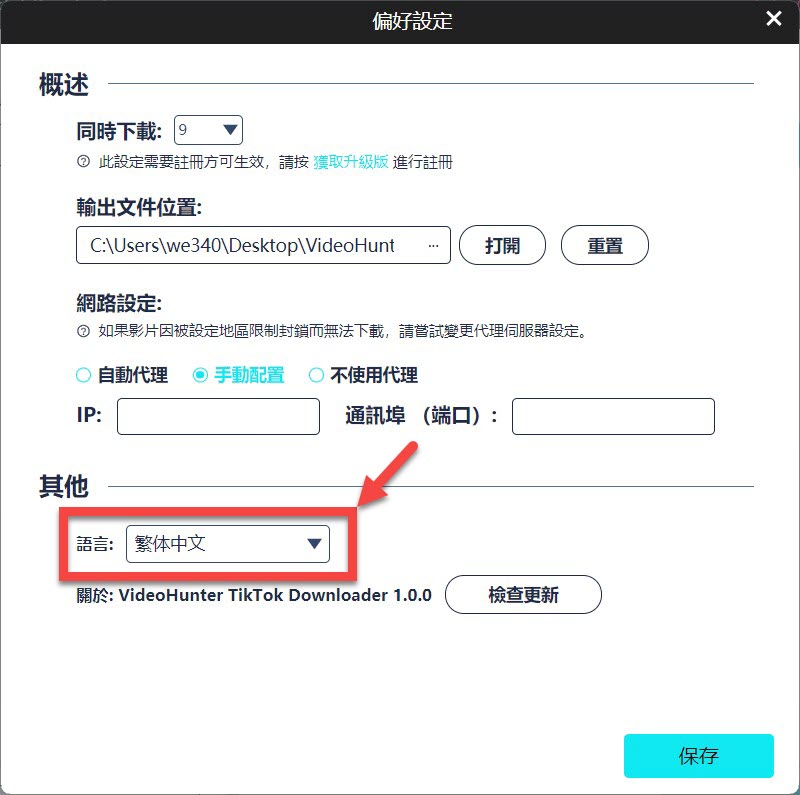如何註冊使用 VideoHunter TikTok Downloader?
VideoHunter TikTok Downloader 可以免費進行試用,您只需透過以下 2 種方式,在軟體內或網頁版會員中心完成帳戶註冊,即可進一步下載心水 TikTok 影片。
方法 1:在軟體內完成註冊
1. 啟動軟體後,VideoHunter 主介面將彈出登入視窗。請單擊「創建帳戶」跳轉到註冊視窗。
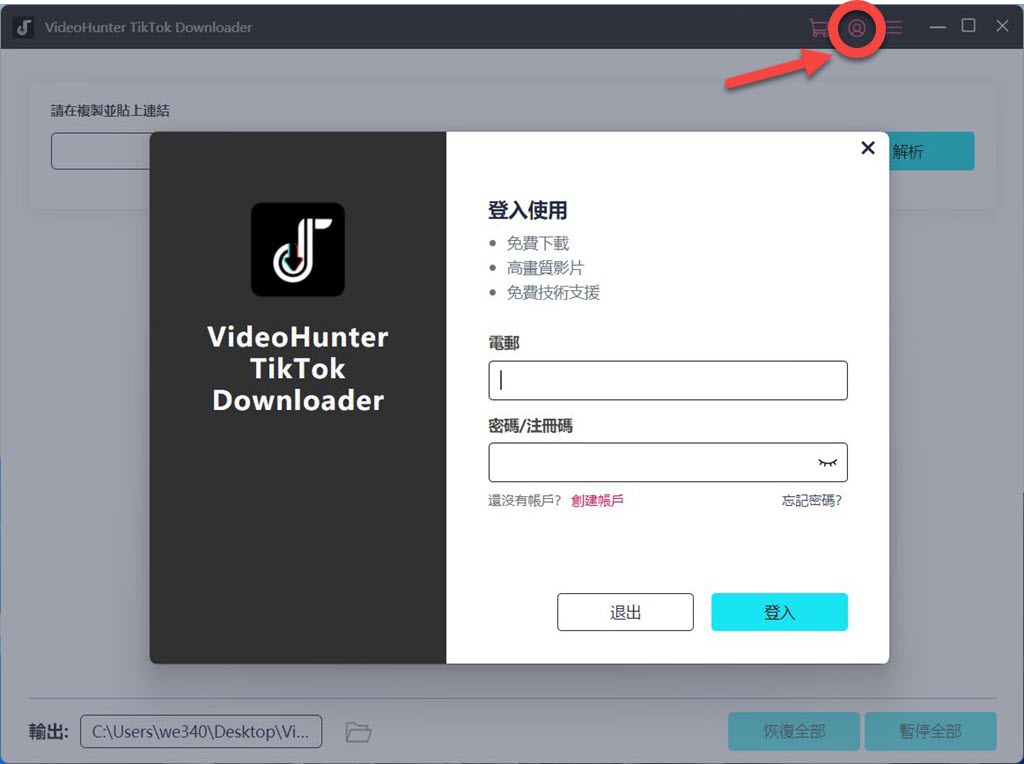
2. 在註冊視窗,請輸入您的電子郵件地址並設定登入密碼,然後點擊「註冊」,完成帳戶創建。
方法 2:在網頁註冊
1. 在瀏覽器中前往 VideoHunter 註冊頁面。
2. 填寫用戶名稱、電子郵件地址、密碼資訊,接著按下「註冊」按鈕創建您的帳戶。
3. 註冊完成並登入帳戶後,網站會進入會員中心介面,在這裡您可以查閱您的訂閱狀態、帳戶資訊。
如何購買高級方案?
如果您希望解鎖 1080p 高畫質下載、影片批次下載、儲存播放清單等高級功能,可以購買 VideoHunter TikTok Downloader 的高級方案。您可以透過以下兩種方式升級成為會員。
在軟體內進行訂閱
1. 啟動軟體,登入帳號後您將會看到軟體彈出的訂閱視窗。點擊「訂閱」,您可以看到不同的訂閱方案(月度訂閱和年度訂閱的主要區別在於支援設備的數量)。
2. 選擇您想要訂閱的方案,然後選擇您信任的支付方式進行支付。付款後您將收到兩封郵件:Paddle 的訂單詳情與 VideoHunter TikTok Downloader 的註冊碼(即授權碼)資訊。
此處的註冊碼為用戶登入時的初始密碼。如果您在訂閱之前已經創建了一個帳戶,可以使用您最初設定的密碼登入。
3. 完成付款後,您的帳戶將自動登入。您所訂閱的方案也將顯示在介面上。接著您就可以自由地享受所有 VideoHunter 高級方案的功能了。
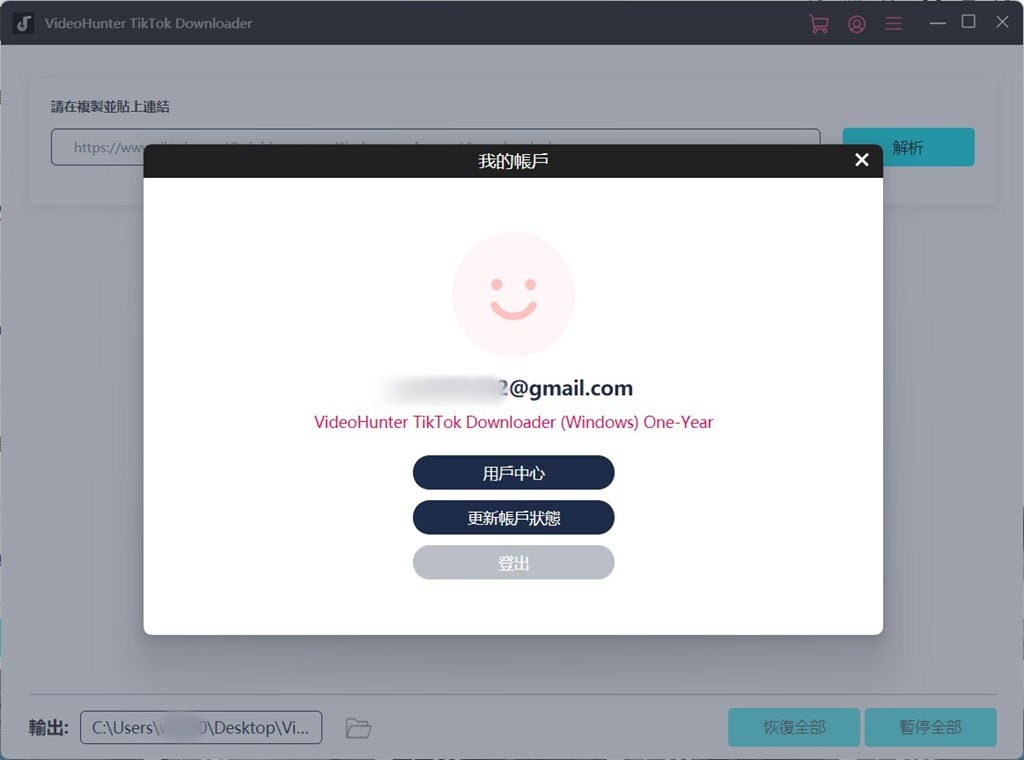
在 VideoHunter 線上商店進行訂閱
1. 前往 TikTok Downloader 訂閱頁面,選擇您需要訂閱的高級方案,點擊進行購買。
2. 在跳轉的介面中按照指引填寫好訂單,選擇支付方式並完成付款。
3. 接著,您將收到兩封郵件:Paddle 的訂單詳情與 VideoHunter TikTok Downloader 的註冊碼訊息。此處的註冊碼為登入的初始密碼,如果您在訂閱之前已經創建了一個帳戶,可以在軟體及會員中心使用最初設定的密碼登入。
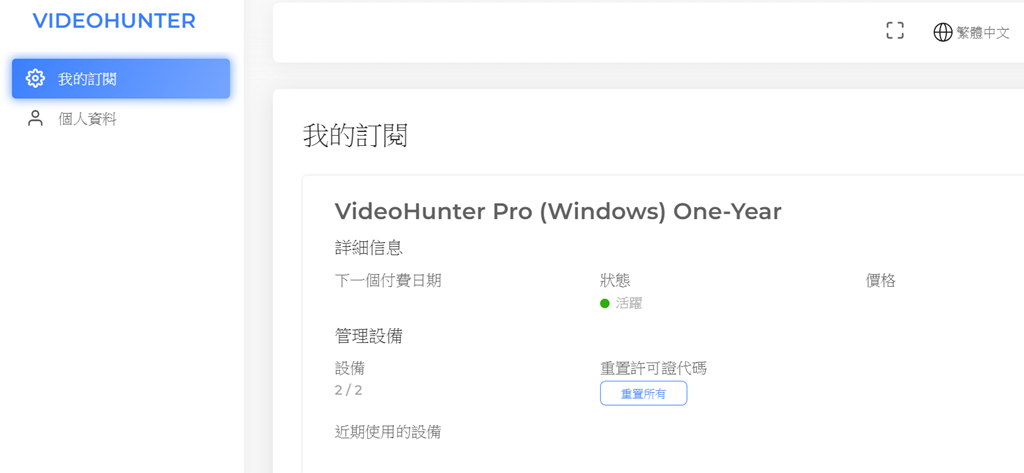
當您首次訂閱方案時,可能會遇到由於網路不穩定而導致的購買錯誤或失敗。發生這種情況時,您只需要重新啟動軟體或重新登入即可進行回購。如果您發現您重複購買了方案,請儘快與我們聯絡,我們的團隊將會對此問題進行處理。
如何下載 TikTok 影片為 MP4 視訊檔?
透過 VideoHunter TikTok Downloader,您可以快速去除浮水印,並下載各類 TikTok 影片、播放清單或是私人影片為 MP4 永久珍藏,一起來看看怎麼操作吧。
第 1 步:複製 TikTok 影片連結
前往 TikTok 官網,搜尋您想要下載儲存的 TikTok 影片,進入播放介面後,將影片連結複製到剪貼簿。
第 2 步:將影片連結貼到 TikTok Downloader
回到 TikTok Downloader,將剛剛複製的影片連結貼到軟體的解析框內,然後單擊「解析」按鈕。
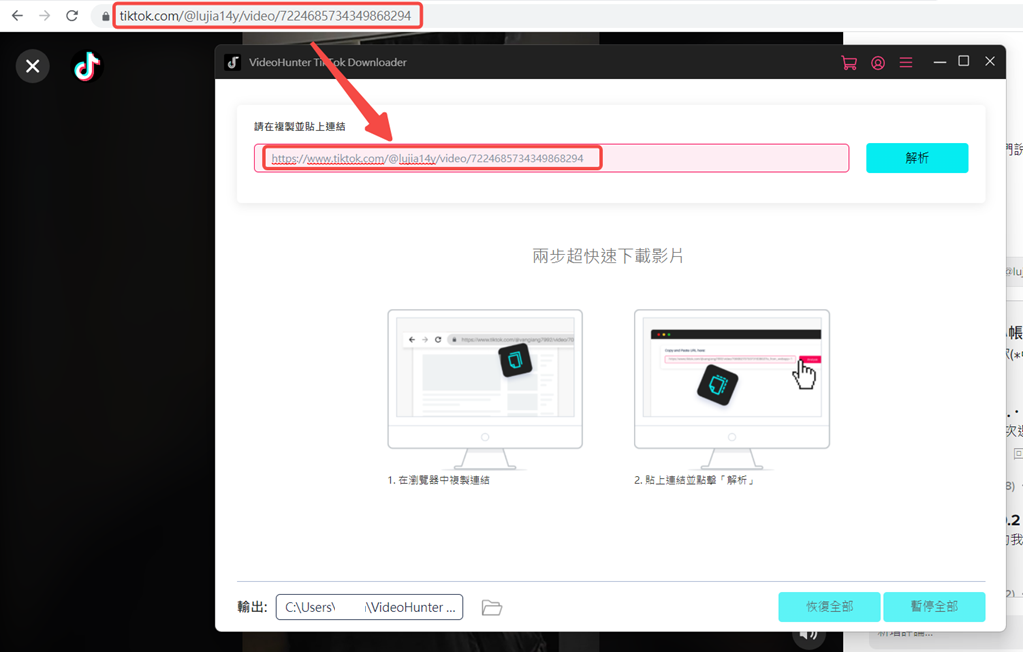
第 3 步:調整影片輸出設定
在連結解析結束後,您將看到一個影片參數設定視窗,在這裡您可以進一步調整影片的輸出畫質。如果您需要下載 TikTok 播放清單,程式也會解析並呈現完整影片列表供您選擇。
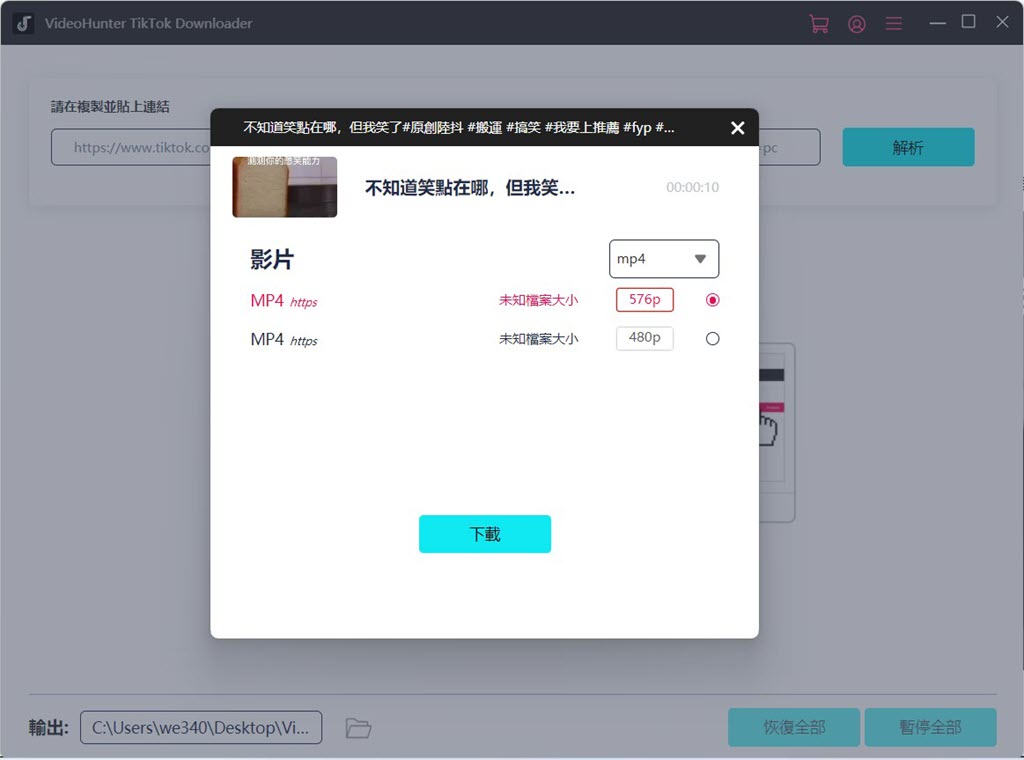
第 4 步:下載並儲存 TikTok 影片
調整好有關設定後,您可以點擊視窗中的「下載」按鈕,即可對所選的 TikTok 影片進行批次下載。
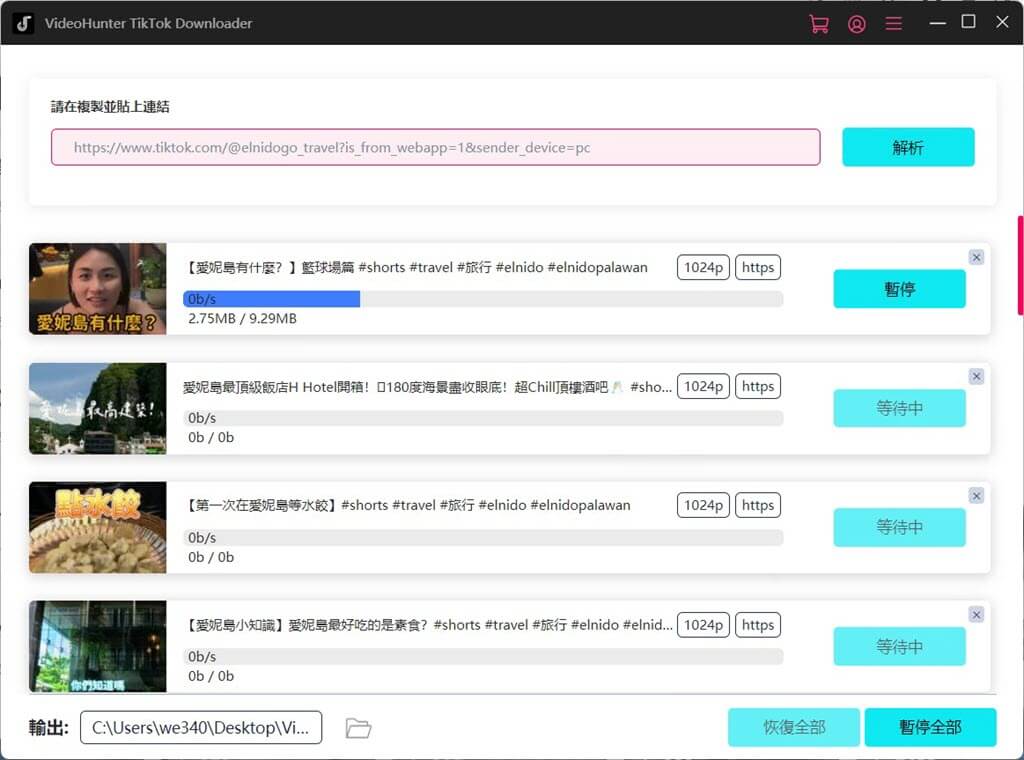
等到 TikTok 影片下載完成後,您只需點擊右上方的「≡」圖示,選擇「歷史記錄」>「打開資料夾」就能打開影片所在的資料夾,開始離線播放影片啦。
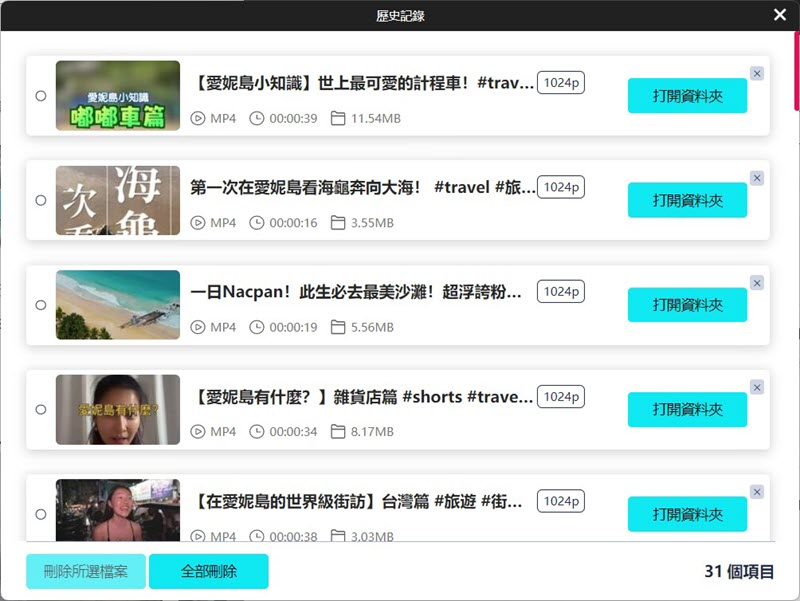
如何自訂影片下載設定?
在 VideoHunter 軟體中,您可以根據自己的需要以及習慣偏好,對影片檔案的輸出路徑以及其他相關的軟體設定進行修改,具體方法如下。
更改匯出檔案資料夾
VideoHunter TikTok Downloader 會為用戶預設資料夾放置已下載的 TikTok 影片,您可以隨時更改為為其他儲存路徑,方便後續管理已經下載的檔案。
您只需要點擊軟體主介面下方的匯出下拉選單,選擇「瀏覽中」,即可設定其他路徑作為軟體的匯出資料夾。如果您需要前往當前匯出資料夾的位置,直接點擊側邊的資料夾圖示即可。
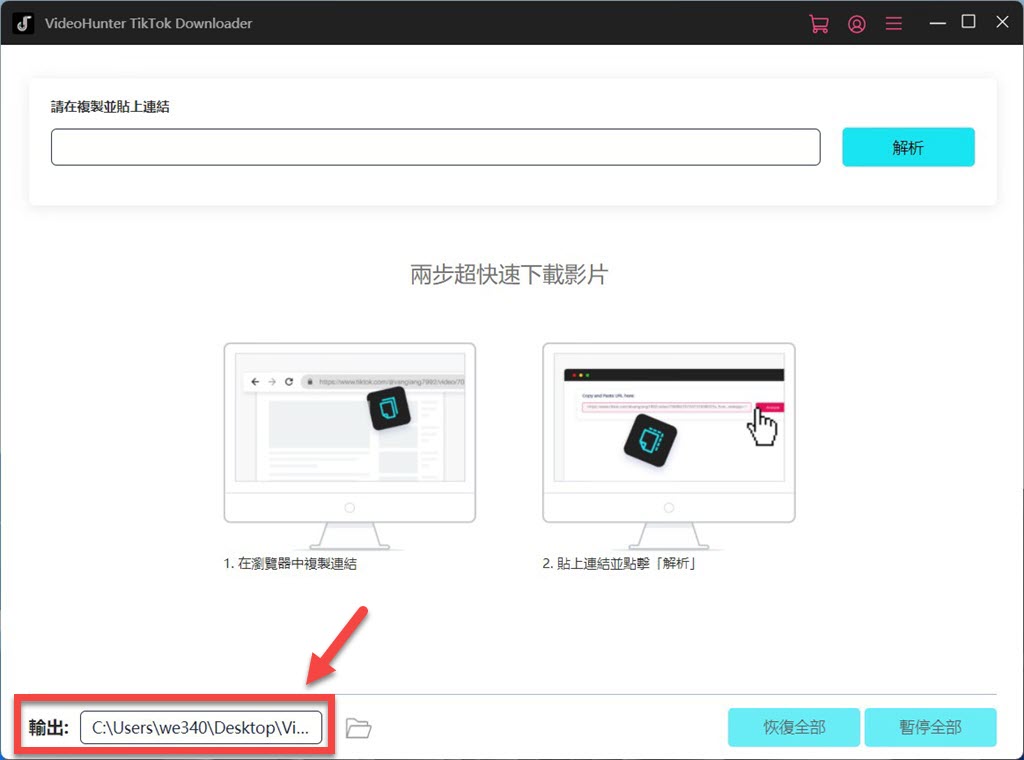
調整批次下載影片數量
訂閱 VideoHunter 後您可以享受影片批次下載功能以及同時下載影片的功能,如果需要對該功能單次同時下載影片的數量進行修改,您可以依次點選右上方「≡」>「偏好設定」,按實際需求修改「同時下載」項。
更改應用程式介面語言
VideoHunter TikTok Downloader 目前提供 7 種不同的語言介面,分別為繁體中文、英文、德文、法文、日文、西班牙文、葡萄牙文。
如果您希望修改介面語言,同樣可以透過「≡」進入「偏好設定」,按需進行變更。